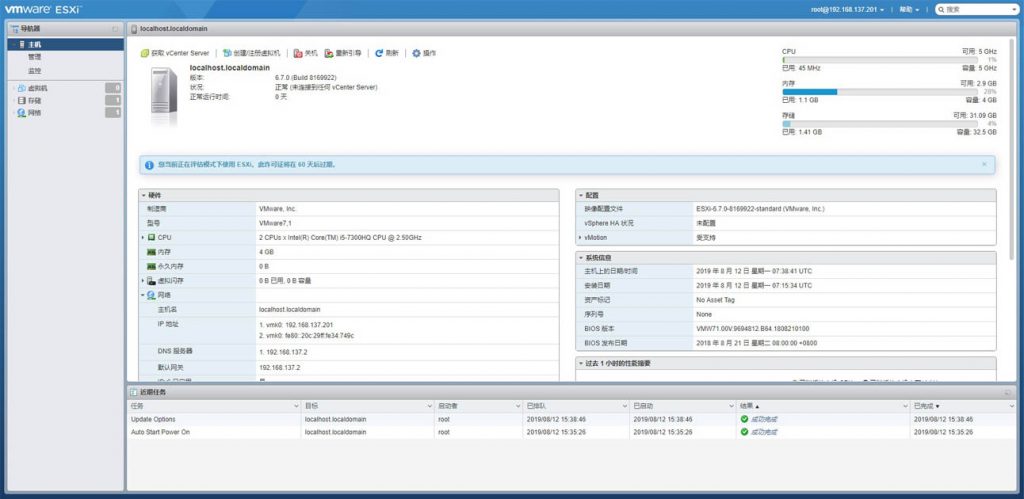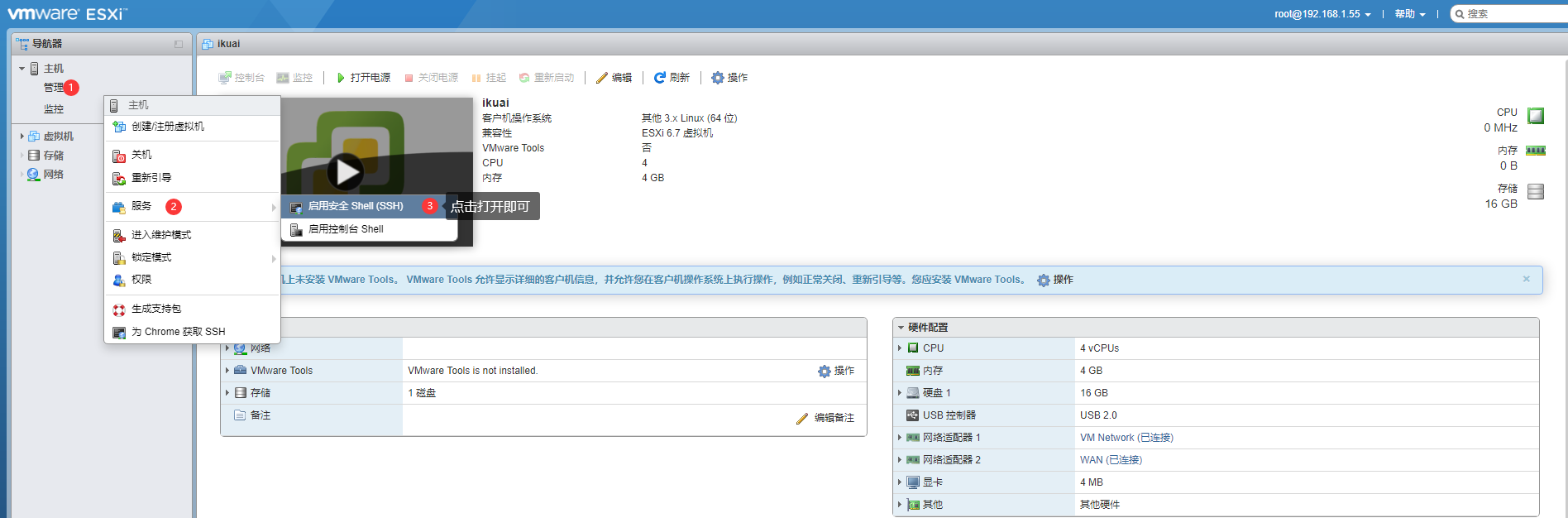PVE
[置顶]Proxmox VE(PVE)安装教程
介绍:PVE是专业的虚拟机平台,提供一个家庭设备集中管理平台,你可以利用它安装任何你想要的系统,如win系统(win7、10、PE、XP等)、linux系统(黑群晖、centos、路由openwrt、ROS、LEDE、ubuntu等),它与同样是虚拟机EXSI平台比较优势的地方是:PVE是专为家庭设计打造的,永久免费的开源平台,在低配置的小主机上都能轻松运行一款轻量级平台,推荐给大家,
一、系统需求
PVE硬件方面要求最低64位CPU,内存1GB以上,附加分配给客户机所需的内存,CPU虚拟化技术不是必须的,但是最好有。J3455主板加个千兆网卡跑软路由和黑群晖是够用的,内网能跑满千兆。
- CPU: 64bit (Intel EMT64 or AMD64)
- Intel VT/AMD-V capable CPU/Mainboard for KVM full virtualization support
- RAM: 1 GB RAM, plus additional RAM used for guests
二、下载PVE ISO文件
官方网站下载地址:https://www.proxmox.com/en/downloads,选择BT下载会快很多。
三、PVE安装U盘制作
下载PVE的镜像文件(iso结尾文件)留着使用

下载软牒通后再将PVE镜像文件拖到ultraiso中,制作U盘启动盘,软件下载页面有详细的介绍,我就不多说了,制作好的U盘插到主机上

开机启动后是安装界面,按照上面的提示一步一步的来,我这里也详细介绍一下:

进入自检画面,等待几秒:
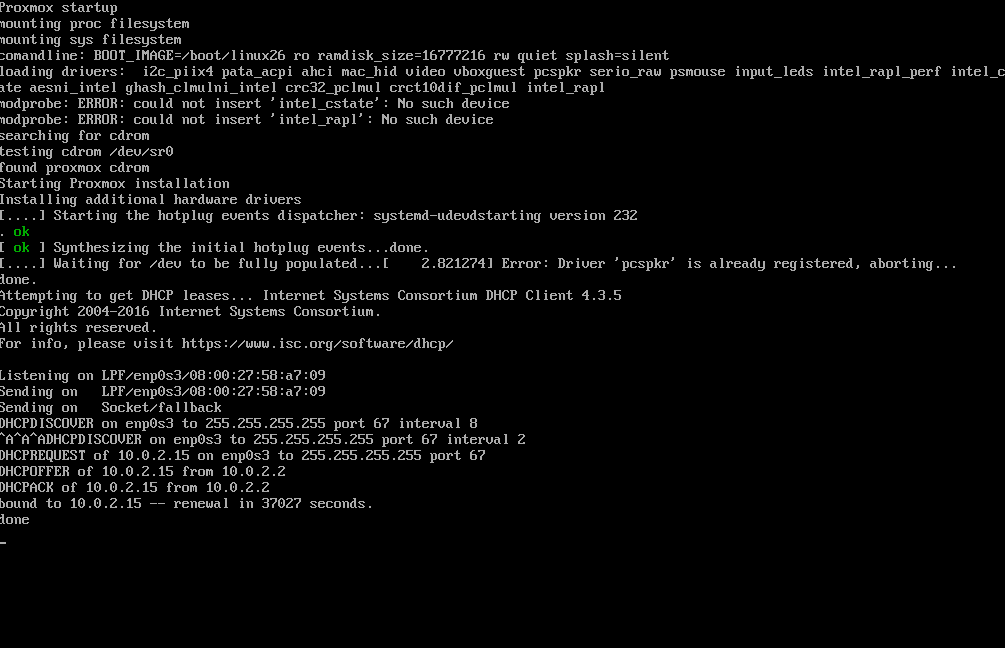

选择要安装的硬盘,单击“Options”可以选择硬盘格式或者安装到zfs RAID硬盘阵列,要提前准备好多块硬盘,完成后单击“Next”进入下一步。
PVE可以选择安装到U盘上,PVE安装完后也会利用U盘自动生成存储空间,不像EXSi需要自己创建。我主力机上用的是闪迪酷豆,体积小巧速度也很快,PVE管理界面都很流畅。

接下来就是选择国家,地区,和使用键盘的样式
其它默认,只要将国家选择成China,如果没有可以手动填写,填完就下一步:

输入root密码和电子邮件地址(随意填,邮箱格式就行),单击“Next”。

(和电脑获取IP一样),你也可以指定IP或者网关,一般默认就好了。(如果有域名填写真实的域名,没有套件格式随便填一个也行,比如pve.xxx.com)

根据硬件性能,一般几分种到十分钟不等。

安装完成,单击“Reboot”,记得拔掉PVE安装U盘并更改启动项。

一般是从第一个启动,启动画面如下:

启动完成,下面红框就算PVE的管理地址。

用浏览器访问PVE的管理地址,这里Url要做到“一字不差”地输入到浏览器,输入root用户名和密码,单击“登录”。
语言有中文可选,PVE汉化支持很好。
进入PVE的管理界面。大功告成!

本文由 强哥小窝 作者:强哥 发表,转载请注明来源!

 强哥
强哥